Wie können wir helfen?
Einsatzansicht
Einsatzdetails

In der Einsatzansicht werden alle wichtigen Einsatzdetails angezeigt. Die angezeigten Informationen sind abhängig von der Auswertung des Einsatzes und können pro Organisation variieren. Neben den Standardfeldern wie Einsatzstichwort, Sachverhalt und Adresse können auch individuelle Felder wie. z.B. Objekt oder RIC angezeigt werden.
Die Sichtbarkeit der Einsatzdetails kann in Connect über Benutzergruppen eingeschränkt werden.
Rückmeldungen
Über die Rückmeldebuttons können Sie Ihre Rückmeldung zu dem entsprechenden Einsatz abgeben. Es gibt 3 Buttons, welche folgende Bedeutung haben:
Grün: Komme sofort / Auf dem Weg
Gelb: Komme später
Rot: Komme nicht
Die Rückmeldung wird 45 Minuten nach Einsatzbeginn automatisch geschlossen. Somit ist es Benutzer nicht mehr möglich, Ihre Rückmeldung abzugeben.
Die Übersicht der Rückmeldungen können von allen Benutzern der Einsatz App angezeigt werden. Außerdem ist es möglich, die Rückmeldung auf Einsatz Monitor, Einsatz Tablet, Einsatz Manager und in Connect einzusehen.
Einsatzkarte
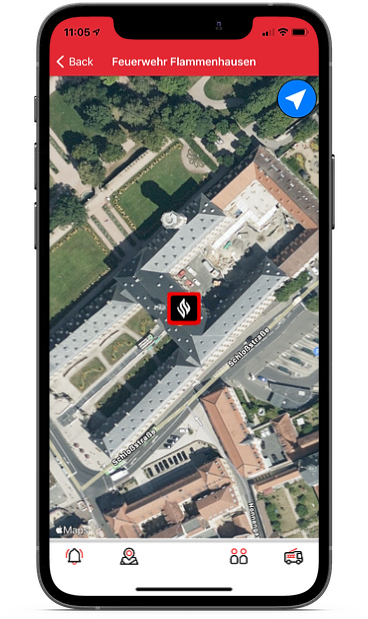
Durch umschalten in der unteren Navigation gelangen Sie über das Karten Symbol zur Einsatzkarte. Das Flammensymbol markiert dabei die Einsatzstelle. Außerdem werden Hydranten angezeigt sofern diese in OpenStreetMap oder Wasserkarte.info eingepflegt sind und die Dienste mit Connect verbunden wurden.
Ebenfalls kann die GPS Position der Fahrzeuge auf der Karte dargestellt werden. Hier ist es erforderlich, dass die Fahrzeuge in Connect angelegt sind und die GPS Position der Fahrzeuge an Connect gesendet wird. Dies kann z.B. über das Einsatz Tablet des jeweiligen Fahrzeuges erfolgen.
Navigation
Über dem blauen Pfeil in der rechten oberen Ecke kann die Navigation zur Einsatzstelle gestartet werden. Die Navigation erfolgt nicht innerhalb der App sonder öffnet eine entsprechende Applikation wie Google Maps oder Apple Maps.
Rückmeldungen
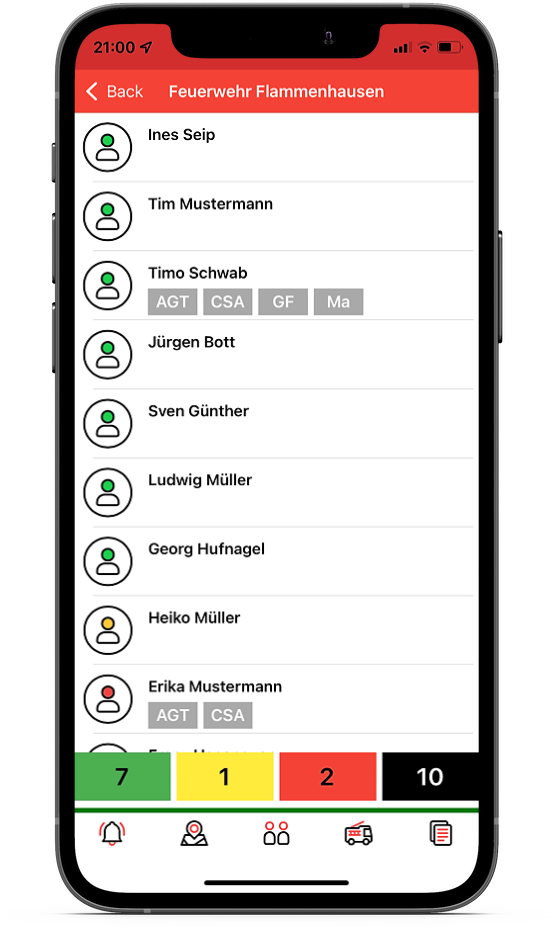
Durch umschalten in der unteren Navigation gelangen Sie über das Personen Symbol zu den Rückmeldungen. Hier werden alle Personen angezeigt, welche durch die entsprechende AAO bzw. Alarmgruppe alarmiert wurden.
Die Farbe der Köpfe signalisiert die entsprechende Rückmeldung der Einsatzkräfte. Eine weiße Farbe signalisiert, dass keine Rückmeldung durch die Einsatzkraft erfolgt ist.
Die unteren farbigen Buttons zeigen die summierte Anzahl der entsprechenden Rückmeldungen. Durch klicken auf die entsprechende Farbe wird die Liste gefiltert. Das schwarte Kästchen zeigt die Gesamtanzahl der Rückmeldungen an.
Fahrzeuge
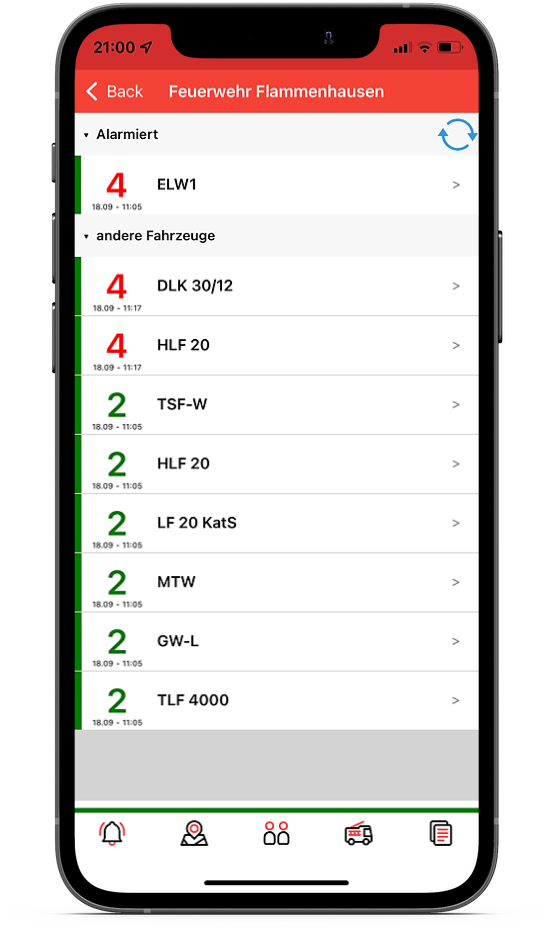
Durch umschalten in der unteren Navigation gelangen Sie über das Fahrzeuge Symbol zu den Fahrzeugen. Hier werden die Fahrzeuge Ihrer Organisation mit entsprechendem Fahrzeugstatus angezeigt. Es wird unterschieden zwischen Alarmierte Fahrzeuge und Andere Fahrzeuge. Der Fahrzeugstatus wird kontinuierlich aktualisiert und die letzte Aktualisierung anhand eines Timestamps unterhalb des Status angezeigt.
Meldungen
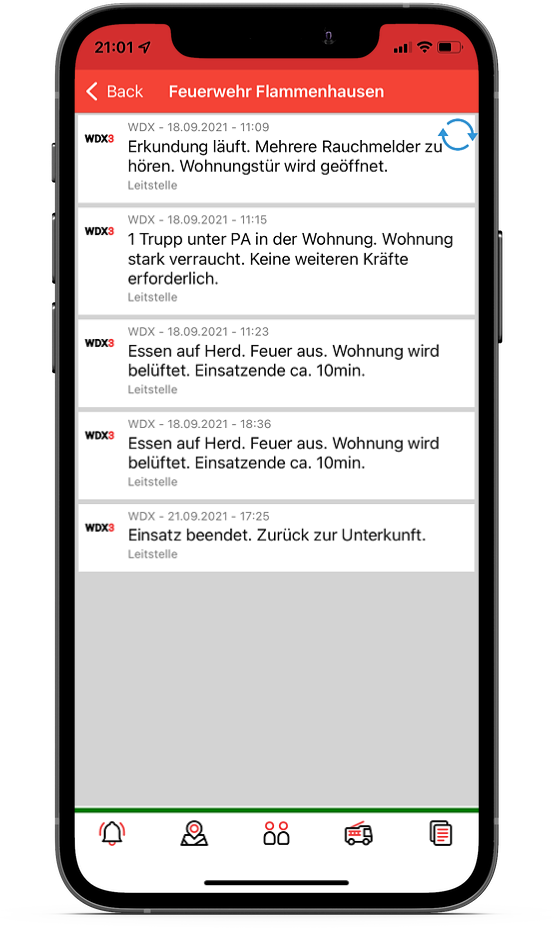
Durch umschalten in der unteren Navigation gelangen Sie über das Nachrichten Symbol zu den Mitteilungen. Hier werden z.B. Lagemeldungen angezeigt, welche über eine Leitstellenanbindung an Connect gesendet werden. Die Anzeige der Lagemeldungen wird aus Gründen des Datenschutzes über eine spezielle Berechtigung gesteuert und sollte nur für Führungskräfte der oberen Führungsriege freigeschaltet werden.
Weitere Informationen: Lagemeldungen
